xp系统是一款经典的操作系统,很多朋友与WINDOWS的缘分就从接触XP系统开始,哪怕到了今时今日也还有特别多朋友在使用XP系统,下面给大家带来电脑xp重装系统教程。方法其实很简单,新手小白朋友也可以按照教程轻松完成重装系统。
工具/原料:
系统版本:Windows xp系统
品牌型号:Acer 暗影骑士 擎
软件版本:老白菜装机系统1.8+老毛桃启动工具1.2
方法/步骤:
方法一:使用老白菜装机系统工具重装xp系统
1、xp重装系统步骤,首先打开老白菜桌面上的手动ghost工具。

2、依次点击“Local-Partition-From Image”。

3、找到事先放在老白菜u盘中的ghost winxp系统镜像,点击open。

4、接下来都选择默认第一项,点击“ok”进入下一步。

5、然后耐心等待ghost winxp系统还原过程,最后重启就执行安装了。

方法二:使用老毛桃启动工具重装xp系统
1、首先制作一个装机版老毛桃u盘启动盘。

2、下载一个ghost xp系统镜像文件,拷贝到u盘启动盘中。

3、重启电脑,等到出现开机画面后按快捷键进入到老毛桃主菜单页面,选择“【02】老毛桃WIN8 PE标准版(新机器)”,按回车键确认。

4、进入pe系统桌面后,鼠标左键双击打开老毛桃PE装机工具,打开主窗口后,点击“浏览”按钮,选择iso系统镜像文件,选择C盘作为系统盘,然后点击“确定”。

5、此时会弹出一个提示框,询问是否执行还原操作,点击“确定”。
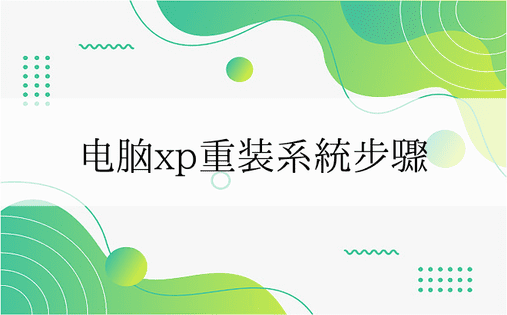
6、接下来,程序便开始释放系统镜像文件,这一过程可能需要一段时间,耐心等待。

7、电脑会自动重启并进入xp系统桌面,重装成功。

总结:
方法一:使用老白菜装机系统工具重装xp系统
1、首先打开老白菜桌面上的手动ghost工具。
2、依次点击“Local-Partition-From Image”。
3、找到事先放在老白菜u盘中的ghost winxp系统镜像,点击open。
4、接下来都选择默认第一项,点击“ok”进入下一步。
5、然后耐心等待ghost winxp系统还原过程,最后重启就执行安装了。
方法二:使用老毛桃启动工具重装xp系统
1、首先制作一个装机版老毛桃u盘启动盘。
2、下载一个ghost xp系统镜像文件,拷贝到u盘启动盘中。
3、重启电脑,等到出现开机画面后按快捷键进入到老毛桃主菜单页面,选择“【02】老毛桃WIN8 PE标准版(新机器)”,按回车键确认。
4、进入pe系统桌面后,鼠标左键双击打开老毛桃PE装机工具,打开主窗口后,点击“浏览”按钮,选择iso系统镜像文件,选择C盘作为系统盘,然后点击“确定”。
5、此时会弹出一个提示框,询问是否执行还原操作,点击“确定”。
6、接下来,程序便开始释放系统镜像文件,这一过程可能需要一段时间,耐心等待。
7、电脑会自动重启并进入xp系统桌面,重装成功。